Gestione dei tag
Questa sezione dell'archivio permette la gestione dei tag personalizzati.
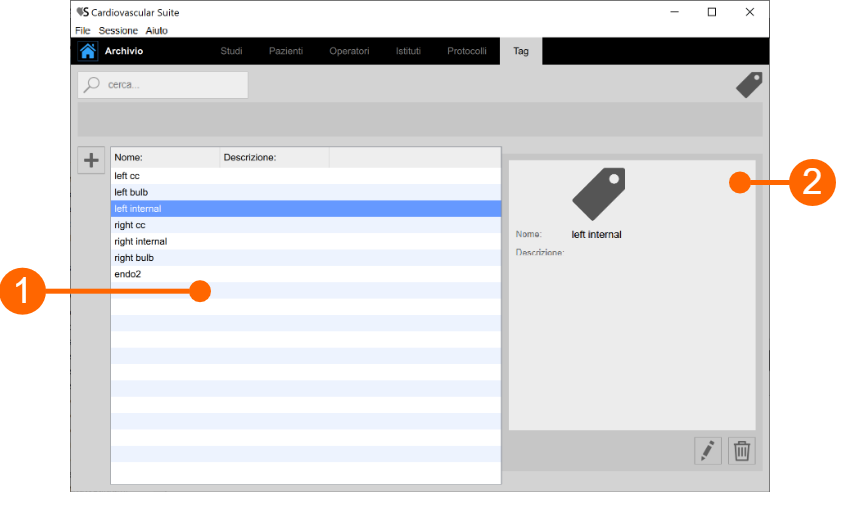
L'elenco dei tag è riportato nella tabella (1). Una volta selezionato uno dei tag, le informazioni dettagliate sono mostrate nel riquadro (2).
È possibile fare doppio clic sul tag nella tabella (1) per mostrare gli studi effettuati all'interno di questo tag nella finestra Gestione degli studi.
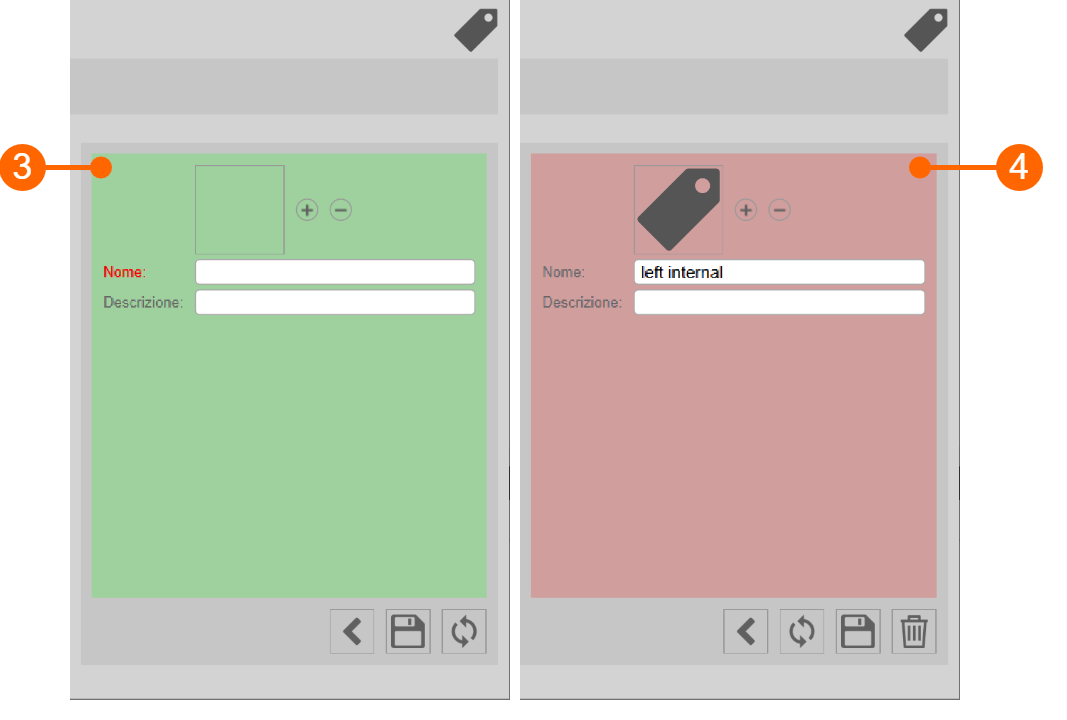
Aggiungere un nuovo tag:
Fare clic sul pulsante Aggiungi
 nuovo tag.
nuovo tag.
Nel nuovo quadro del tag (3), inserire i dati del protocollo. Il campo obbligatorio (Nome) è in rosso.
Fare clic sul pulsante Salva
 per salvare i dati del tag.
per salvare i dati del tag.
Modificare un tag:
Selezionare il tag da modificare.
Fare clic sul pulsante
 Modifica.
Modifica.
Modificare i dati del tag nel riquadro (4).
Fare clic sul pulsante
 Salva per salvare i dati.
Salva per salvare i dati.
È possibile utilizzare il pulsante
 Ripristina per ripristinare i dati.
Ripristina per ripristinare i dati.
Eliminare un tag:
Selezionare il tag da cancellare.
Fare clic sul pulsante
 Cancella.
Cancella.
Confermare l'eliminazione con il pulsante OK.
N on è possibile cancellare un tag associato ad un documento esistente.